DNS 설치 및 주 DNS 설정
06. Windows : DNS 설치 및 주 영역(주 DNS) 설정
DNS의 개념 및 리눅스 환경에서 DNS 구성하기 16. CentOS7 : DNS(Domain Name System) DNS(Domain Name System, Service, Server) 호스트의 도메인 이름을 호스트의 네트워크 주소로 바꾸거나 그 반대의 변환을 수..
mh-itstudy.tistory.com
1. 보조 DNS 설정
| 환경: Windows2019 주 DNS: W2K19-AD1 (10.0.0.1) 보조 DNS: W2K19-MEM1 (10.0.0.2) |
※ 도구 → DNS 선택

1.1. 정방향 조회 영역 설정
※ 정방향 조회영역 → 새 영역 선택

※ 보조 영역 선택


※ 영역 이름 설정

※ 마스터 DNS 서버 설정

- 주 DNS의 IP Address 입력
※ 확인 및 완료

※ 로드 실패
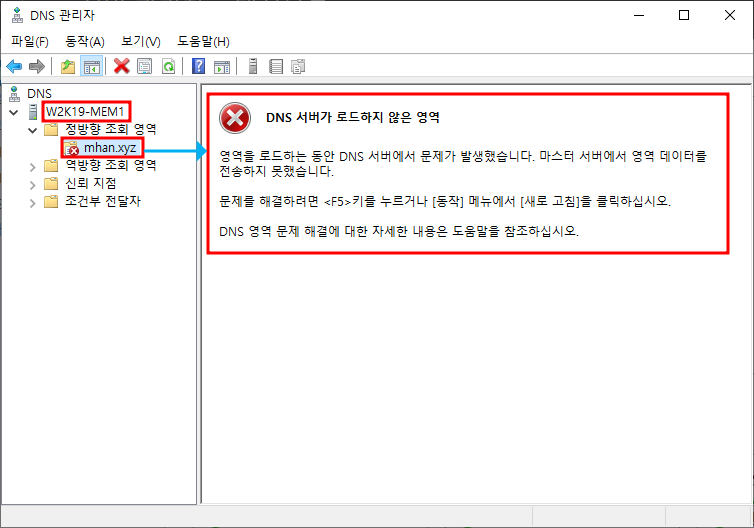
- 새 영역 추가 완료 후 확인해보면 위와 같이 로드 실패 메세지가 뜨는 것을 확인할 수 있다.
- 마스터 영역에서 allow 필요
※ 주 DNS에서 영역 전송
주 DNS 서버로 이동




※ 다시 보조 DNS 서버에서 확인

- F5 키를 눌러 새로고침 또는 DNS 관리자 다시 시작하여 확인
1.2. 역방향 조회 영역 설정
※ 역방향 조회영역 → 새 영역 선택

※ 보조 영역 선택


※ 역방향 조회 영역 이름 설정


※ 마스터 DNS 서버 설정 후 마침


- 주 DNS 서버 IP 입력
※ 로드 실패

※ 주 DNS에서 영역 전송
주 DNS 서버로 이동



※ F5 또는 DNS관리자 다시 시작하여 확인

- F5 키를 눌러 새로고침 또는 DNS 관리자 다시 시작하여 확인
※ W10-1에서 nslookup 명령어 이용하여 Test

2. Stub 영역 설정
스텁 영역은 해당 영역에 대한 권한이 있는 DNS(Domain Name System) 서버를 식별하는데 필요한 리소스 레코드만 포함된 영역의 복사본이다. 일반적으로 서로 다른 DNS 네임스페이스 간에 이름을 확인하는데 스텁 영역을 사용한다.
| 환경: Windows2019 주 DNS: W2K19-AD1 (10.0.0.1) 스텁 영역: W2K19-MEM2 (10.0.0.3) |
※ 도구 → DNS 선택

2.1. 정방향 조회 영역 설정
※ 정방향 조회 영역 → 새 영역 선택

※ 스텁 영역 선택


※ 영역 이름 설정


※ 마스터 DNS 서버 설정 및 확인 후 완료


※ F5 키 눌러 새로고침 하여 확인
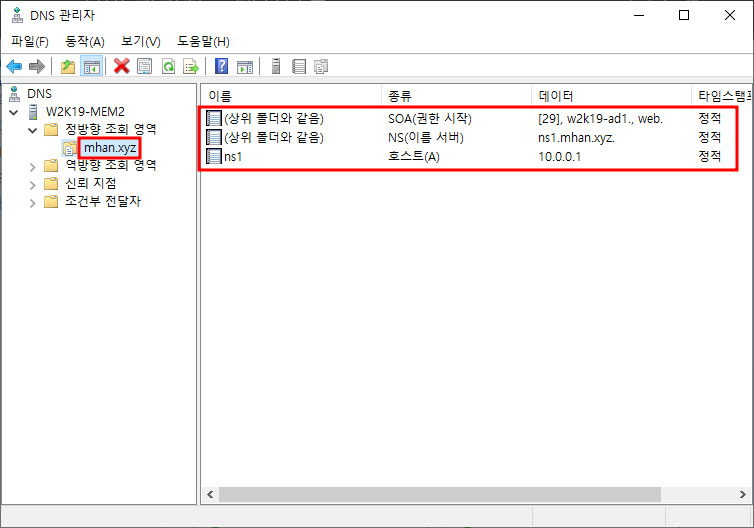
- nameserver의 위치 정보만 알려준다.
2.2. 역방향 조회 영역 설정
※ 역방향 조회 영역 → 새 영역 선택

※ 스텁 영역 선택


※ IPv4에 대한 조회 영역으로 선택

※ 역방향 조회 영역 이름 설정
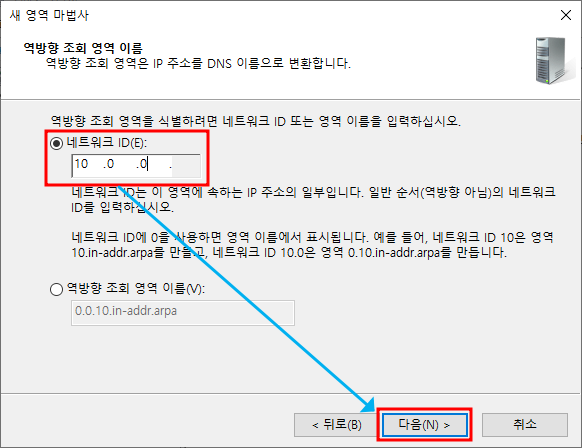

※ 마스터 DNS 서버 설정 및 확인 후 완료


※ 역방향 조회 영역 확인

2.3. Test
W10-1에서 Test 진행
※ 실행 → 네트워크 연결 설정 창 열기

※ DNS 10.0.0.3으로 설정

※ nslookup 명령어 이용하여 확인

Reference.
스텁 영역 추가
스텁 영역은 해당 영역에 대한 권한이 있는 DNS(Domain Name System) 서버를 식별하는 데 필요한 리소스 레코드만 포함된 영역의 복사본입니다. 일반적으로 서로 다른 DNS 네임스페이스 간에 이름을 확
forsenergy.com
'Windows' 카테고리의 다른 글
| 09. Windows : Active Directory - 2. ADDS/Domain Controller 삭제 및 초기화 (0) | 2022.05.03 |
|---|---|
| 08. Windows : Active Directory - 1. ADDS/Domain Controller 설치 및 구성하기 (0) | 2022.05.03 |
| 06. Windows : DNS 설치 및 주 영역(주 DNS) 설정 (0) | 2022.04.05 |
| 05. Windows : 웹 서버 (IIS) 설정 및 가상 디렉터리 (0) | 2022.04.05 |
| 04. Windows : FTP (File Transfer Protocol) (0) | 2022.04.05 |



